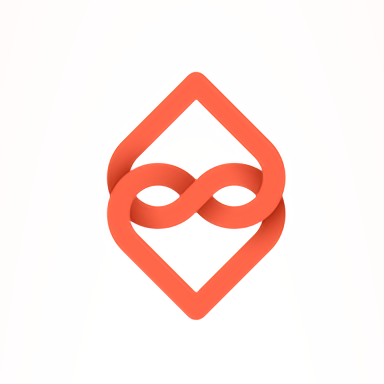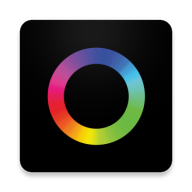InfoPath中操作表格与申请单的方法
作者:佚名 来源:未知 时间:2024-12-04
InfoPath是Microsoft Office套件中的一个强大工具,专门用于设计、填充和管理电子表单。无论是企业内部流程管理,还是个人日常申请单的填写,InfoPath都能提供高效、灵活的解决方案。本文将详细介绍如何使用InfoPath操作表格及其他申请单,帮助用户快速上手并提升工作效率。

一、安装与启动InfoPath
首先,确保你的电脑上已经安装了Microsoft Office套件,并且包含了InfoPath组件。通常,InfoPath会随Office Professional或更高版本一起安装。

1. 启动InfoPath:

点击“开始”菜单,选择“所有程序”,找到“Microsoft Office”文件夹,点击“Microsoft Office InfoPath [版本号]”启动程序。

二、创建新表单
1. 新建空白表单:

在InfoPath主界面,点击“文件”菜单,选择“新建”,然后选择“空白表单”。这将打开一个全新的表单设计界面。
2. 设计表单模板:
如果需要基于现有模板创建表单,可以点击“新建”下的“基于现有表单模板”或“基于XML架构”。
三、设计表单版式
1. 插入表格:
在表单设计界面右侧的任务窗格中,点击“版式”选项卡。
在版式面板中,点击“插入版式表格”,可以选择带有标题的表格或自定义表格。
选择表格的行数和列数,例如4行6列,以满足你的需求。
2. 编辑表格内容:
点击表格中的单元格,可以输入标题和表格内的文字。
可以通过拖动边框调整表格的大小,或右键点击单元格进行更多设置。
四、添加控件与绑定数据
1. 添加控件:
在表单设计界面的任务窗格中,点击“控件”选项卡。
根据需要,拖动文本框、下拉列表框、日期选取器等控件到表格中相应的位置。
2. 绑定数据:
双击控件,例如文本框,在弹出的属性窗口中设置绑定域名称。例如,为“姓名”文本框设置绑定域名称为“Name”,数据类型为文本。
同样的方法,为其他控件设置绑定域名称和数据类型。
五、设置验证规则
为了确保数据的准确性和完整性,可以为表单中的控件设置验证规则。
1. 设置数据验证:
双击需要验证的控件,例如身份证号码文本框。
在属性窗口中,点击“数据验证”选项卡,点击“添加”。
在弹出的对话框中,选择“不匹配模式”,并输入自定义的正则表达式。例如,身份证号码的正则表达式为`\d{17}[\d|X]|\d{15}`。
设置屏幕提示及消息,例如“身份证号码不正确”。
2. 应用验证规则:
为手机号码和电子邮件地址设置类似的验证规则。手机号码的正则表达式为`\d{11}`,电子邮件地址则选择内置的“电子邮件地址”验证模式。
六、调整表单样式与布局
1. 设置表格样式:
选中表格,右键点击选择“表格样式”,可以设置表格的边框、填充颜色等。
可以通过“表格工具”选项卡下的“布局”和“设计”子选项卡进行更多设置。
2. 调整控件布局:
拖动控件调整其在表格中的位置,或右键点击控件选择“对齐方式”进行精确布局。
七、预览与调试表单
1. 预览表单:
在设计完成后,点击“文件”菜单,选择“预览表单”。这将打开一个预览窗口,显示表单的最终效果。
2. 调试表单:
如果使用Visual Studio与InfoPath集成开发,可以在预览模式下运行表单代码进行调试。
设置断点,通过“调试”菜单启动调试,当遇到断点时,代码执行将暂停,可以在代码编辑器中查看和修改代码。
八、发布表单模板
1. 设置表单选项:
在设计完成后,点击“文件”菜单,选择“表单选项”。
在“预览”类别中,可以设置示例数据文件和用户角色,以便在预览和调试时使用。
在“安全和信任”类别中,可以设置表单的安全级别,例如“域”,以确保表单可以访问表单所在的域的内容。
2. 发布表单:
点击“文件”菜单,选择“发布表单模板”。
在弹出的对话框中,输入文件名和保存路径,然后点击“保存”。
选择发布表单位置,例如“具有或不具有InfoPath Forms Services的SharePoint服务器”。
根据需要配置目标网站的URL、用户名和密码等选项。
完成发布后,表单模板将保存到指定的位置,并可以在SharePoint或其他支持InfoPath Forms Services的平台上使用。
九、使用表单
1. 填写表单:
在SharePoint或其他平台上打开发布的表单模板。
根据表单中的控件填写相应的信息,例如姓名、性别、出生日期等。
提交表单时,系统将根据设置的验证规则进行验证,确保数据的准确性和完整性。
2. 管理表单数据:
提交后的表单数据将存储在SharePoint或其他指定的位置。
可以通过SharePoint的文档库或其他工具查看和管理表单数据。
结语
InfoPath作为一款强大的表单设计工具,不仅提供了丰富的控件和验证规则,还支持与SharePoint等平台的无缝集成。通过本文的介绍,相信你已经掌握了如何使用InfoPath操作表格及其他申请单的基本方法。无论是企业内部流程管理还是个人日常申请单的填写,InfoPath都能帮助你提高工作效率和准确性。希望本文对你有所帮助!
- 上一篇: 诛仙2:仙鬼道技能加点指南
- 下一篇: UC来电通高效使用指南